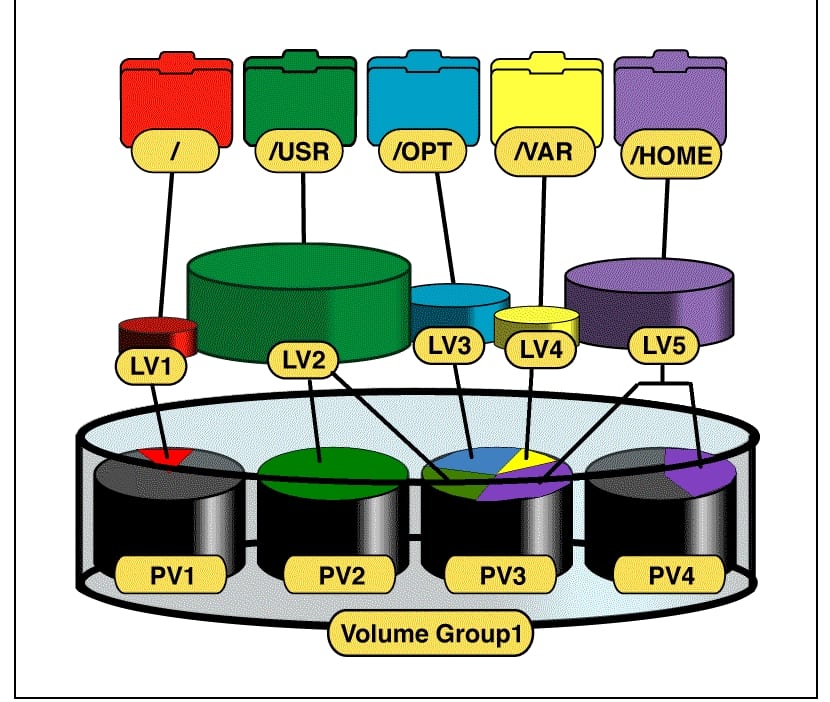
GNU Linux er ekstremt alsidig, ingen tvivler på det. Men måske kender nogle brugere ikke nogle værktøjer eller muligheder, som det giver os, og som kan lette vores dag til dag eller gøre utrolige ting. I denne artikel vi vil tale om LVM (Logical Volume Manager), et værktøj, der, selvom det oprindeligt ikke blev oprettet til Linux, senere blev portet, og nu kan Linux-brugere nyde dets muligheder.
LVM er en logisk volumen manager, som navnet antyder, oprindeligt var det cOprettet af Heinz Mauelshagen i 1998 til HP-UX-operativsystemet, HPs UNIX. Men senere ville det blive implementeret i Linux-kernen. Med det kan du ændre størrelsen på logiske grupper såvel som logiske diskenheder, skrivebeskyttede snapshots, administrere RAID osv. Men den funktion, der interesserer os for denne artikel, er at fusionere flere harddiske.
LVM kan "se" diskgrupper og partitioner som helhed i stedet for at håndtere mange uafhængige rum. Derfor kan vi deltage i flere partitioner som en, udvide bestemte partitioner på andre forskellige fysiske diske, lege med flere diske i RAID-tilstand, tilføje "hot" eller "hot swap" harddiske uden at glemme "snapshot" -funktionen for at oprette sikkerhedskopier ...
Hvordan kan du gøre dette? Nå, dybest set takket være håndteringen af tre koncepter:
- PV (fysisk volumen): er de fysiske diskenheder, dvs. harddiske eller partitioner på en computer.
- VG (bindgruppe): volumengruppe, er det område, hvor solceller og VL'er mødes.
- LV (logisk volumen): logiske diskenheder eller enheder, hvor filsystemer eller FS kan oprettes.
At arbejde med LVM, vi kan arbejde fra terminalen med tre hovedværktøjer:
- pvccreat: Du kan oprette fysiske diskenheder ved at slutte dig til flere forskellige harddiske eller partitioner. Lad os for eksempel slutte os til partitionen / dev / sda3 og / dev / sdb1:
pvcreate /dev/sda3 /dev/sdb1
- vgcreate: Du kan oprette volumengrupper, dvs. partitioner eller fysiske diske hører til en gruppe. For eksempel for at oprette en gruppe kaldet "data":
vgcreate datos /dev/sdb1
- lvskabe: definerer de logiske volumener, der vil være inden for gruppen. Forestil dig f.eks., At du vil oprette en lydstyrke kaldet "ny" inden for gruppen "data" og 8 GB i størrelse:
lvcreate --name nuevo --size 8G datos
Lad os se et praktisk eksempelForestil dig, at du har en computer med en x GB harddisk, og du beslutter at udvide kapaciteten ved at medtage en anden harddisk. I så fald behandler operativsystemet det som sådan, en anden ny harddisk, hvor du skal oprette en eller flere partitioner på den for at bruge den. Jeg vil være endnu mere specifik, forestil dig, at din harddisk først er 120 GB, og at du har en række partitioner, inklusive / hjem, der optager 80 GB af disse 120 og kaldes / dev / sda3, hvor / dev / sda1 er rodpartitionen / og / dev / sda2 SWAP ...
Nu finder du din nye harddisk med 500 GB (/ dev / sdb1) ekstra plads, men i stedet for at oprette en anden partition, vil du have, at dit / hjem skal have 580 GB. Dette er muligt med LVM, hvilket gør / dev / sda og / dev / sdb be ses af operativsystemet som en enkelt enhed, en enkelt partition, der er fysisk placeret på to forskellige harddiske. Og dette er kun en lille mulighed for de mange, som LVM tillader, og det ville gøres sådan:
—FØR NOGET, TAG ET BACKUP-KOPI AF / HJEM, SOM DET BLIVER FORMATERET -
sudo -i unmount /dev/sda3 unmount /dev/sdb1 vgcreate lvm /dev/sda3 /dev/sdb1 modprobe dm-mod lvcreate -n home -l 100% VG lvm mkfs.ext4 /dev/lvm/home mount /dev/lvm/home /home
Det eneste, der er tilbage, er at redigere filen / etc / fstab Så monter ikke pratitionerne / dev / sda3 og / dev / sdb1 ved systemstart, hvis ikke, monter / dev / lvm / home / home. Hvis vi skriver følgende (brug gedit, nano eller hvilken tekstredigerer du ønsker ...):
sudo gedit /etc/fstab
Vi kan se indholdet for at redigere det, vil vi se, at der er kommentarer # og andre linjer til at montere de partitioner, som vi i øjeblikket har i vores distro. Vær forsigtig, mellemrum er ikke normale mellemrum, når du redigerer, skal du bruge TAB til at rumme indholdet! Du vil se, at du kan sætte noget som UUID = XXX-XXX-XXX-XXX, men du kan erstatte denne gibberish med / dev / sdx uden problemer ... det vil sige ved navnet på partitionen som den er. I vores tilfælde skal du fjerne (eller bedre end at slette, sæt et # i begyndelsen af linjen for at komme med en kommentar, så hvis der er et problem, eller det ikke virker, kunne vi redigere fstab og blot slette vores nye linje og fjerne #, så den vender tilbage til den forrige konfiguration ...) de to linjer svarende til / dev / sda3 og / dev / sdb1 og tilføj:
/ dev / lvm / home / home ext4 standard 0 1
Genstart, og nu ville vi have et / hjem på 580 GB, hvor vi sluttede os til de to harddiske, som om de kun var en. Selvfølgelig kan du variere parametrene efter eget valg, bruge de partitioner, du ønsker, den FS du ønsker (her har vi brugt EXT4, men du kan bruge hvad du har brug for) osv. Venligst, lad dine beskeder, spørgsmål, kommentarer osv..
Hej.
Meget god tutorial, men de mener, at de ikke nævner, at vi skal tage en sikkerhedskopi af information, da de sammen med partitionerne på / home-diskene formaterer begge diske: mkfs.ext4 / dev / lvm / home, som du gør for ikke at slette de oplysninger, du allerede har i den første / hjemmepartition for at få de samme resultater?
Det er, at de to partitioner er formateret, så du skal lave en sikkerhedskopi, inden du fortsætter med at slutte dig til dem (jeg anbefaler deja-dup / sudo snap-installation deja-dup –classic (dette for den stabile version gennem snap) / sudo apt installerer blade -dup).
Jeg håber, det har været nyttigt for dig.
I min tidligere bærbare computer havde jeg en harddisk med en hel del dårlige sektorer spredt over det. Jeg delte de gode og dårlige sektioner (omkring 16 partitioner). Jeg sluttede mig til de gode sektioner som et gruppevolumen med LVM, og oven på den nye "lagerenhed" installerede jeg min fedora uden store ulemper. Med LVM lavede jeg den harddisk, der ellers ville gå i papirkurven, brugbar, det sparede mig nogle pesos.
Tak for informationen, det var noget, jeg havde brug for. Tak
Jeg har prøvet at følge denne vejledning, men fandt ud af, at LVM ikke længere er installeret som standard på Debian 9.5.0. Og når du vil installere det med [sudo apt install lvm2], er applikationen installeret, men når du vil aktivere den, er den ikke aktiveret. Det giver følgende fejl:
$ sudo service lvm2 start
Kunne ikke starte lvm2.service: Enhed lvm2.service er maskeret.
God eftermiddag.
interessant artikel.
Jeg har et spørgsmål, hvor mange diske kan du bruge som en enhed? det vil sige, hvis jeg har 4 diske, kan jeg slutte mig til 4 som en enkelt enhed?
Tak på forhånd (:
Hr. suporty
Hej
Jeg vil oprette et helt nyt skrivebord. Jeg vil kun have Ubuntu 18.04 som operativsystem. Jeg vil sætte en Western Digital Black SN750 NVMe 500 GB SSD M.2 PCI Express 3.0, som formodes at være meget hurtig. Men også, jeg har derhjemme en Samsung 860 EVO Basic SSD 500 GB SATA3, som jeg købte på det tidspunkt, og til sidst brugte jeg ikke, og tænkte på dette nye skrivebordsmoment. Jeg vil også tilføje det. Jeg har læst din artikel, og jeg vil gerne, hvis det ikke er for meget besvær, hvis du vil rådgive mig om, hvilke partitioner jeg skal oprette, og hvordan, at opnå god ydeevne. Tak.
Hej, tak for dit værdifulde bidrag, jeg ved ikke meget om linux, jeg oprettede bare en server med 2 980gb solid state harddiske, jeg lavede et logisk drev, men jeg kan se, at linux oprettede en 200gb partition, som jeg allerede er udfyldning og ikke jeg ved, hvordan man aktiverer resten af det rum, der fortæller mig, er 1.7 TB, forhåbentlig kan du hjælpe mig, hvordan jeg aktiverer det, og så jeg kan bruge det til lyd, jeg er den seneste webmin-grænseflade. Vær hilset.